Werbung
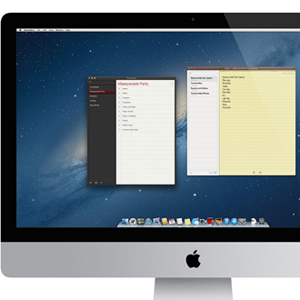 Wenn Sie bei arbeiten ein Zuhause–In einem Büro wie mir verbringen Sie zweifellos viel Zeit damit, Dinge auf Ihrem Mac zu erledigen. Während ich bereits über die Vorteile der Verwendung von a geschrieben habe Stehpult Vom Sitzen zum Stehen beim Tippen: Warum Sie Ihre Arbeitsgewohnheiten ändern müssenWenn ich Vollzeit schreibe, sitze ich fast acht Stunden am Tag an einem Schreibtisch. Mein Bürostuhl ist nicht eines dieser ergonomischen Lexus-Modelle, die entwickelt wurden, um die Schmerzen beim Sitzen zu lindern, und obwohl ich ... Weiterlesen Es gibt auch mehrere wichtige und allgemeine Produktivitäts-Apps für Mac für nahezu jede Art von Workflow, an dem Sie beteiligt sind.
Wenn Sie bei arbeiten ein Zuhause–In einem Büro wie mir verbringen Sie zweifellos viel Zeit damit, Dinge auf Ihrem Mac zu erledigen. Während ich bereits über die Vorteile der Verwendung von a geschrieben habe Stehpult Vom Sitzen zum Stehen beim Tippen: Warum Sie Ihre Arbeitsgewohnheiten ändern müssenWenn ich Vollzeit schreibe, sitze ich fast acht Stunden am Tag an einem Schreibtisch. Mein Bürostuhl ist nicht eines dieser ergonomischen Lexus-Modelle, die entwickelt wurden, um die Schmerzen beim Sitzen zu lindern, und obwohl ich ... Weiterlesen Es gibt auch mehrere wichtige und allgemeine Produktivitäts-Apps für Mac für nahezu jede Art von Workflow, an dem Sie beteiligt sind.
Obwohl es (noch!) Keine Roboteranwendung gibt, die die ganze Arbeit für mich erledigen kann, sind die folgenden 10 der nützlichsten kostenlosen oder kostengünstigen Produktivitäts-Apps, die ich täglich oder regelmäßig verwende. Diese Anwendungen sparen mir nicht nur Zeit, sondern helfen mir in vielen Fällen, effizienter zu arbeiten.
Fantastisch
Es ist schwierig, in einem Heimbüro zu arbeiten und benötigt keinen nützlichen Kalender. OS X wird jedoch mit einem Standardkalender installiert Mac App Die besten Mac-Apps für die Installation auf Ihrem MacBook oder iMacSuchen Sie nach den besten Apps für Ihr MacBook oder Ihren iMac? Hier ist unsere umfassende Liste der besten Apps für macOS. Weiterlesen Die Option eines Drittanbieters, Fantastisch [Nicht mehr verfügbar], ist zweifellos der beste Kalender, den Sie auf Ihrem Mac ausführen sollten.
Mit Fantastical können Sie Kalenderereignisse und -pläne direkt über die Menüleiste Ihres Mac eingeben und überprüfen. Sie können ein neues Ereignis erstellen, indem Sie einfach das Dropdown-Fenster von Fantastical öffnen und die Daten für das Ereignis eingeben. Anstatt auf Zahlen und Zeiten zu klicken, schreiben Sie das Ereignis einfach so, als würden Sie es auf ein Arbeitsblatt schreiben.
Um beispielsweise ein Mittagessen für den kommenden Mittwoch zu planen, geben Sie einfach Folgendes ein: „Mittagessen mit Bakari am nächsten Mittwoch, 11:30 Uhr, bei Fresh Choice. ” Während Sie tippen, sehen Sie, wie Fantastical alle Daten für Sie ausfüllt.
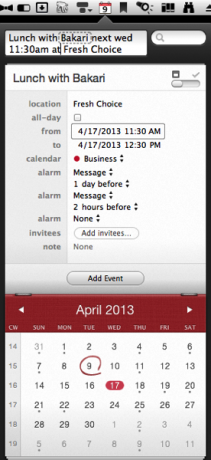
Sie können den gewünschten Erinnerungstyp für Kalenderereignisse festlegen. Fantastische Synchronisierung mit Apples Kalenderanwendung. Wenn Sie Fantastical in Ihrer Menüleiste haben, müssen Sie die Kalender-App nicht nur öffnen, um einige Ereignisse hinzuzufügen oder zu überprüfen.
Super Speicherreiniger
Wenn Sie feststellen, dass Ihr Mac im Laufe des Tages langsamer wird oder wenn mehrere Anwendungen geöffnet sind, sollten Sie Super Memory Cleaner [Nicht mehr verfügbar] herunterladen. Es macht einen großartigen Job, Hunderte von Megabyte oder sogar Gigabyte Speicher mit einem einfachen Klick zu bereinigen. Sie können auswählen, ob es automatisch oder beim Start bereinigt werden soll.
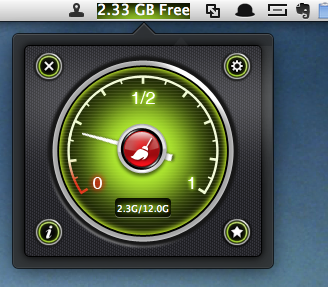
Desktop-Hintergründe
Wenn Sie Kunden in Ihrem Heimbüro treffen und / oder möchten, dass Ihr Büro professionell eingerichtet ist, sollte Ihr Desktop-Hintergrund genauso edel sein wie Ihr iMac- oder Macbook-Computer. Meine Tapete der Wahl ist eine Kollektion von Vlad Studio.
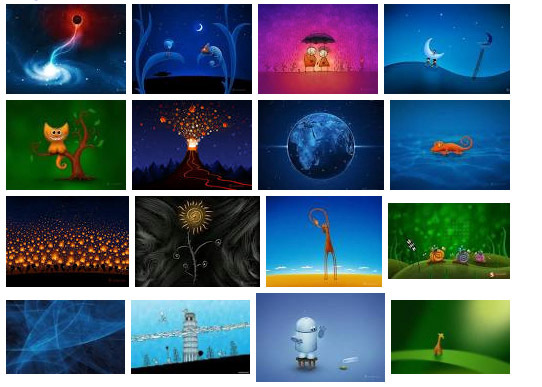
Diese kostenlosen Hintergrundbilder wurden vom Digitalkünstler Vlad Gerasimov entworfen und können für nahezu jeden Desktop-Monitor heruntergeladen werden. Ich empfehle, einige Dutzend Ihrer Favoriten auszuwählen und herunterzuladen und Ihren Mac einfach die Bilder jeden Tag oder jedes Mal, wenn Sie Ihren Mac aufwecken, ändern zu lassen. Ich finde, dass diese einzigartigen Hintergrundbilder meinen täglichen Arbeitsablauf ein wenig inspirieren.
Koffein
Es gibt Fälle, in denen Sie Ihren Mac-Desktop oder Laptop wach halten müssen, wenn Sie eine Präsentation durchführen oder ein Video abspielen, während Sie in einem anderen Teil Ihres Büros Multitasking ausführen. Hier kommt Koffein [nicht mehr verfügbar] ins Spiel. Wenn Sie es aktivieren, wird Ihr Mac so lange nicht in den Ruhezustand versetzt, bis Sie ihn ausschalten. Jackson hat diesen Antrag geprüft Halten Sie Ihren Mac mit einer Dosis Koffein wach Weiterlesen als es 2008 zum ersten Mal veröffentlicht wurde.
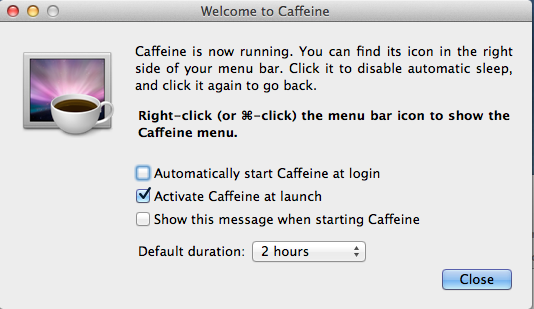
Wunderlist
Es gibt keinen Mangel an Aufgabenanwendungen für den Mac. Wenn Sie jedoch noch nach einer suchen, sollten Sie diese angeben Wunderlist (kostenlos) einen Versuch. Dave überprüft Wunderlist - Die beste To-Do-Listen-Anwendung auf dem iPhone [iOS]Wunderlist ist eine der einfachsten Möglichkeiten, um zu verfolgen, was Sie tun müssen. Es hat eine elegante Benutzeroberfläche, die nur Sinn macht. Jeder kann es aufheben und herausfinden, wie ... Weiterlesen die mobile iOS-Version von Wunderlist, aber die Desktop-Version enthält eine ähnliche Benutzeroberfläche.
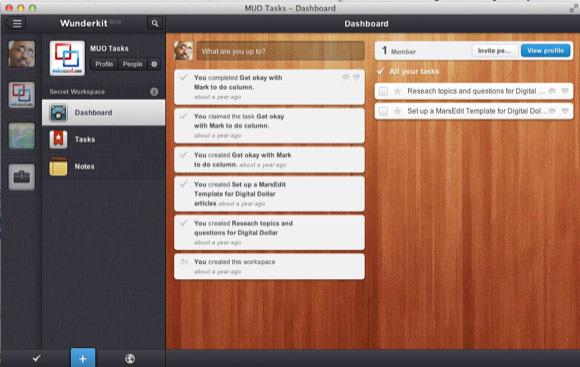
Wunderlist ist ein sauberes, gut gestaltetes plattformübergreifendes Programm, mit dem Sie alle Ihre Aufgabenlisten verwalten und synchronisieren können. Sie können Listen auch mit Ihren Kollegen teilen und zusammenarbeiten. Wenn Sie keinen Task-Manager mit vielen Schnickschnack benötigen, kann Wunderlist in Ihrem Workflow sehr nützlich sein.
FunctionFlip
FunctionFlip (kostenlos / Spende) ist ein Dienstprogramm für Einstellungen, mit dem Sie die Fn-Tasten oben auf Ihrer Tastatur anpassen können, die Sie möglicherweise selten verwenden. Während ich beispielsweise ständig die zugewiesenen Lautstärketasten verwende, verwende ich auf meinem iMac kaum die Tasten Helligkeit, iTunes, Exposé und Launchpad Fn.
Also mit FunctionFlip, Ich kann diese Funktionen ausschalten und ihnen mithilfe von Anwendungen wie Keyboard Maestro oder QuickSilver einen anderen Zweck zuweisen.
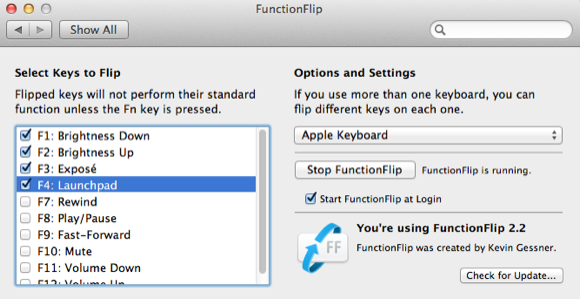
Trello
Ein weiterer nützlicher Aufgaben- und Projektmanager ist eine Online- und mobile Anwendung namens Trello. Es ist wie ein Whiteboard zum Sortieren von Ideen, Aufgabenlisten und Projektworkflows. Sie können Ihre „Whiteboards“ für andere freigeben und in einem beliebigen Webbrowser oder im Internet anzeigen iOS-Version (frei) von der Anwendung und dem Dienst. Erez hat Trello genauer besprochen Hier Trello - Ein einzigartiges, einfaches und leistungsstarkes Projektmanagementsystem aus einem guten ZuhauseBedeutet Ihnen der Name Joel Spolsky etwas? Wenn ja, sollten Sie diesen Beitrag lesen, da er Spolskys neuestes und größtes Projekt zeigt. Und wenn nicht, sollten Sie wissen, dass dies ... Weiterlesen .
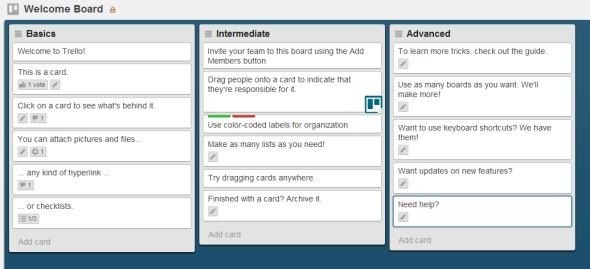
Launchpad Manager
Wenn Sie viele Anwendungen auf Ihrem Mac gesammelt haben, haben Sie wahrscheinlich festgestellt, wie schwierig es ist, mit Launchpad auf alle Ihre Anwendungen zuzugreifen. Die Launchpad-Funktion in Lion und Mountain Lion ist nicht sehr nützlich, wenn Ihre Anwendungen nicht alphabetisch oder in Ordnern organisiert sind. Das ist wo Launchpad Manager ($ 7.99) kommt herein.

Launchpad Manager enthält über ein Dutzend Funktionen, einschließlich der Möglichkeit, Anwendungen zu alphabetisieren und Symbole zu löschen von Launchpad aus, ohne die Anwendungen selbst zu deinstallieren, und verschieben Sie ausgewählte Anwendungen auf ein anderes Launchpad Seite. Sie können Anwendungen einfach in Gruppen verschieben, Symbole und Gruppen umbenennen und Anwendungen schnell von einem Ordner in einen anderen ausschneiden und einfügen. Sie können benutzerdefinierte Layouts Ihres Launchpads für verschiedene Zwecke verwenden.
Sie können eine kostenlose Version von Launchpad Manager herunterladen, aber viele der erweiterten Funktionen sind nur in der kostenpflichtigen Pro-Version verfügbar.
Abwurfgebiet
Abwurfgebiet (9,99 US-Dollar) ist eine raffinierte kleine Anwendung, mit der Sie verschiedene Aufgaben in der Menüleiste oder auf der linken oder rechten Seite Ihres Desktop-Bildschirms ausführen können. Angenommen, Sie laden eine neue Anwendung herunter, die Ihnen in einer DMG-Datei bereitgestellt wird. Sie können diese DMG-Datei auf Dropzone ziehen und auf der ablegen Anwendung installieren Wenn Sie diese Anwendung automatisch öffnen und installieren, löschen Sie die DMG-Datei für Sie.
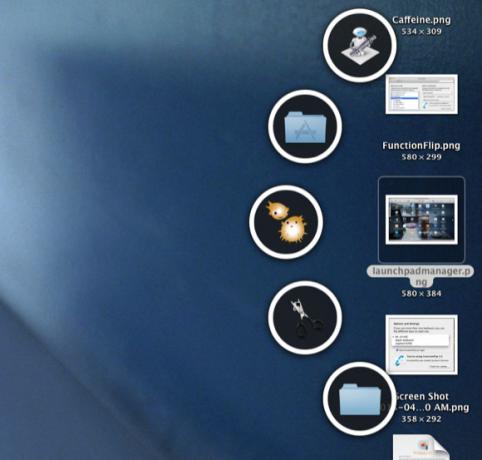
Sie können eine weitere Aktion erstellen, mit der Dateien an einen ausgewählten Ordner gesendet werden. Es gibt Aktionen zum schnellen Drucken einer Datei oder zum Konvertieren einer langen URL in eine kurze URL. Sie können eine 15-Tage-Testversion der Anwendung herunterladen, die ich empfehle. Verbringen Sie einige Zeit damit und sehen Sie sich das an Vom Benutzer beigetragene Aktionen für Dropzone.
Wenn Sie mehr als fünf Aktionen finden, können Sie sich besser zusammenfinden Steigerung der Produktivität Ein einfacher Produktivitätsleitfaden für alleBei allen Ablenkungen, die das moderne Leben mit sich bringt, ist es nicht einfach, Ihre Produktivität aufrechtzuerhalten. Egal, ob Sie ein begeisterter Zauderer sind oder nur sehr wenig Zeit zur Verfügung haben. Weiterlesen Dann kann es sich lohnen, für die Bewerbung zu bezahlen, die Sie aus dem Mac App Store herunterladen sollten.
Auszeit
Eine Möglichkeit, in Ihrem Mac-basierten Home Office produktiver zu sein, besteht darin, tatsächlich Pausen von Ihrem Mac einzulegen. Auszeit (kostenlos) erinnert Sie daran, "normale", beispielsweise 10-minütige Pausen, und "Mikro" -Pausen wie 10 Sekunden alle 30 Minuten zu machen, basierend auf den von Ihnen festgelegten Zeitintervallen.
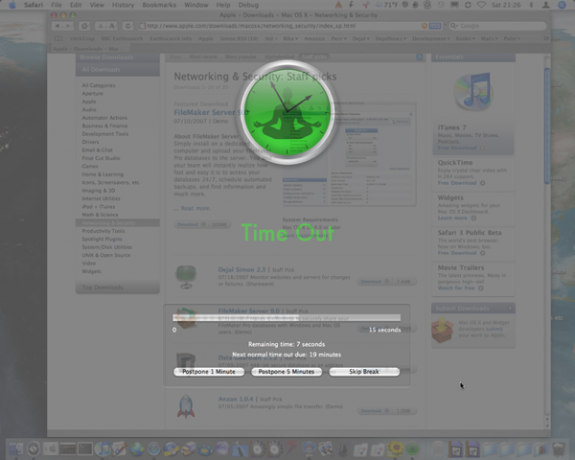
Wenn ich diese Anwendung nicht verwende, arbeite ich stundenlang an meinem Computer, bevor ich eine Pause mache. Wenn ich keine Pause mache, werden meine Augen belastet und am Nachmittag bin ich weniger produktiv. Sie können Pausen verschieben oder überspringen, aber wenn Sie dies zu oft tun, wird der Zweck zunichte gemacht.
Das war's für meine Mac-basierten Home-Office-Anwendungen. Teilen Sie uns mit, welche Produktivitäts-Apps für Mac für Sie in Ihrem Workflow am nützlichsten sind.
Bakari ist freiberuflicher Schriftsteller und Fotograf. Er ist ein langjähriger Mac-Benutzer, Jazz-Musik-Fan und Familienvater.